Entsperren Sie die Apple ID, entfernen Sie das Bildschirmkennwort und umgehen Sie die Screem-Zeit.
- Entsperren Sie die Apple ID
- ICloud-Aktivierungssperre umgehen
- Doulci iCloud-Entsperrungstool
- Fabrik Entsperren Sie das iPhone
- IPhone Passcode umgehen
- IPhone Passcode zurücksetzen
- Entsperren Sie die Apple ID
- Schalte das iPhone 8 / 8Plus frei
- Entfernen der iCloud-Sperre
- iCloud-Entsperrung Deluxe
- iPhone Lock Screen
- IPad entsperren
- Schalte das iPhone SE frei
- Schalte das iPhone von Tmobile frei
- Entfernen Sie das Apple ID-Passwort
iPad ist deaktiviert Verbinden Sie sich mit iTunes – 3 bewährte Methoden, um ein iPad zu deaktivieren
 aktualisiert von Lisa Ou / 08 2021:16
aktualisiert von Lisa Ou / 08 2021:16Die Sicherheitseinstellungen von Apple sperren jedes iOS-Gerät nach 10 aufeinanderfolgenden falschen Passcodes. Danach erhalten Sie eine Fehlermeldung, dass „iPad ist deaktiviert mit iTunes verbinden“. Wie kann man ein gesperrtes iPad deaktivieren? Wenn Sie ohne Passcode in das gesperrte iPad gelangen müssen, sind hier 3 praktikable Methoden, die Sie kennen sollten.
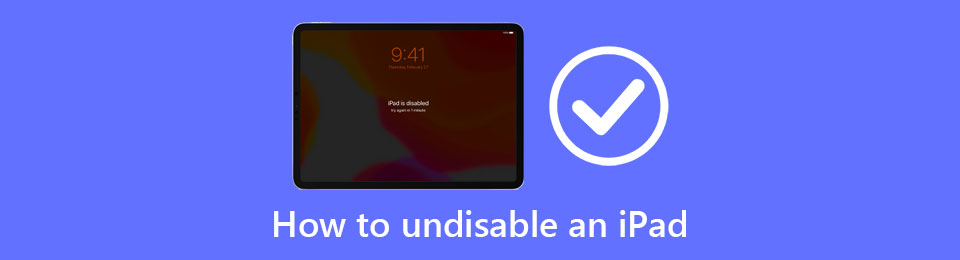

Führerliste
Teil 1. Die Gründe für die Deaktivierung des iPads Verbinden Sie sich mit iTunes
Wie bereits erwähnt, wird das iPad durch zu viele Anmeldeversuche mit falschem Benutzernamen und Passwort deaktiviert. Die bösartigen Plugins und das Eindringen von Viren sind die Gründe, ein iPad zu deaktivieren. Darüber hinaus zeigen der Update-Fehler und die langsame iOS-Version auch die iPad deaktiviert Verbindung zu iTunes herstellen Fehler.
Benötigen Sie den richtigen Passcode, um das iPad zu deaktivieren? Im hängt. Wenn Sie die Standardmethoden wie iTunes und Find My iPad-Funktionen verwenden, ist weiterhin der richtige Passcode erforderlich. Wenn Sie sich an den Passcode nicht erinnern können, können Sie auch einen iPad-Entsperrer auswählen, um in das iOS-Gerät zu gelangen.
Teil 2. Eine einfache Methode, um ein gesperrtes iPad zu deaktivieren
Um ohne Passcode in das deaktivierte iPad zu gelangen oder den Passcode für das iPad zu löschen, FoneLab iOS Unlocker ist eine All-in-One-Methode, um die Grenzen des iPads aufzuheben, einschließlich der Deaktivierung eines iPads. Wenn Sie mit Find My iPad oder iTunes nicht in das gesperrte iPad gelangen können, sollte dies eine praktikable Methode sein, um die Kontrolle über Ihr iPad wieder zu erlangen.
- Löschen Sie den Passcode des Schlosses und deaktivieren Sie ein iPad.
- Entfernen Sie die Apple-ID oder das Passwort, um ein iPad zu deaktivieren.
- Entsperren Sie die Touch ID, Face ID oder den Passcode des iOS-Geräts.
- Kompatibel mit iPad, iPad 2, iPad Pro, iPad Air usw.
Schritt 1Laden Sie FoneLab iOS Unlocker herunter und installieren Sie es auf Ihrem Computer. Sie können das Programm auf Ihrem Computer starten. Wählen Sie das Passcode löschen Option mit der Hauptbenutzeroberfläche und klicken Sie darauf, um fortzufahren.

Schritt 2Wählen Sie ein USB-Kabel und verbinden Sie Ihr iPad mit Ihrem Computer. Sobald das Programm Ihr iPad automatisch erkennt und erkennt, können Sie auf das Startseite -Taste, um Ihr iPad zu deaktivieren.

Schritt 3Bestätigen Sie einige grundlegende Informationen zu Ihrem iPad, z. B. Gerätekategorie, Gerätetyp und Gerätemodell. Überprüfen Sie, ob es richtig ist oder nicht, und klicken Sie dann auf das Startseite Taste zum nächsten Schritt.

Schritt 4Es dauert einige Sekunden, um das iPad mit dem Programm automatisch zu deaktivieren. Möglicherweise müssen Sie einen Bestätigungscode eingeben, geben Sie einfach den 0000 und klicken Sie auf öffne es .

Teil 3. So deaktivieren Sie ein iPad über Find My iPad
Das Finde mein iPad Option ist die Standardfunktion von iCloud, mit der Sie Ihr iPad ohne iTunes deaktivieren können. Wenn Sie ein iPad dauerhaft deaktiviert haben, können Sie mit der Funktion alle Inhalte und Einstellungen löschen. Darüber hinaus ist es eine Methode, um das iPad aus der Ferne zu löschen, wenn es gestohlen wurde.
Schritt 1Navigieren Sie zur offiziellen iCloud-Website und melden Sie sich bei dem Konto an, klicken Sie auf das Finde mein iPad Knopf am unteren Rand.
Schritt 2Klicken Sie auf Alle Geräte Menü oben auf dem Bildschirm, scrollen Sie nach unten zu Ihrem deaktivierten iPad und wählen Sie das Gerät aus.
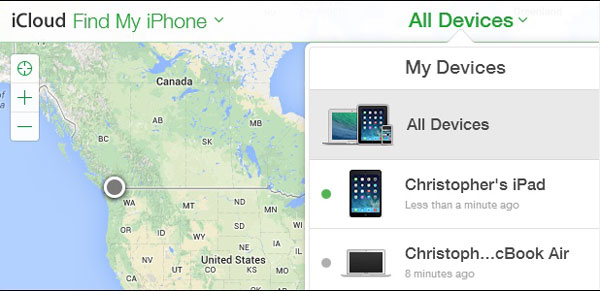
Schritt 3Wähle die IPad löschen -Taste, um Ihr deaktiviertes iPad zu entsperren. Ihr iPad wird vollständig zurückgesetzt und alle Daten werden gelöscht.

FoneLab Hilft beim Entsperren des iPhone-Bildschirms. Entfernt die Apple ID oder das Kennwort. Entfernen Sie die Bildschirmzeit oder den Einschränkungspasscode in Sekunden.
- Hilft Ihnen, den iPhone-Bildschirm zu entsperren.
- Entfernt die Apple ID oder ihr Passwort.
- Entfernen Sie die Bildschirmzeit oder den Einschränkungspasscode in Sekunden.
Teil 4. So deaktivieren Sie ein iPad mit iTunes
Wenn Ihr iPad deaktiviert ist, können Sie immer noch die altmodische Methode zum Entsperren Ihres deaktivierten iPads mit iTunes verwenden. Sie können Ihr deaktiviertes iPad entsperren, ohne es wiederherzustellen, wenn Sie bereits regelmäßige Datensicherungen erstellt haben. Wenn Sie bereits eine Datensicherung über iTunes erstellt haben, herzlichen Glückwunsch! Du hast Glück.
Schritt 1Verbinden Sie Ihr deaktiviertes iPad mit Ihrem Computer und warten Sie, bis Ihr iPad in iTunes angezeigt wird.
Schritt 2Klicken Sie auf Zusammenfassung Menü, suchen und klicken Sie auf das Wiederherstellen iPad Möglichkeit. Ihr iPad wird entsperrt und auf die Sicherungsversion der Daten zurückgesetzt.

Teil 5. FAQs zum Deaktivieren eines iPads
Wie oft kann ich den iPad-Passcode ausprobieren, bevor er deaktiviert wird?
Normalerweise dürfen Sie es 10 Mal versuchen, wenn ein iOS-Gerät einen Passcode benötigt hat. Sie können die genaue Anzahl der Fehlversuche ändern, bevor Ihr iPad deaktiviert wird und sich nicht einschalten lässt.
Brauche ich einen Computer, um mein iPad zu deaktivieren?
Nicht unbedingt. Wenn Sie bereits über die Funktion „Mein iPad suchen“ im iCloud-Setup verfügen, können Sie Ihr iPad möglicherweise aus der Ferne zurücksetzen und entsperren. Wenn nicht, sind Sie möglicherweise gezwungen, einen Computer als Wiederherstellungshub zu verwenden.
Gehen meine Daten nach dem Entsperren meines iPads verloren?
Ja, es sei denn, Sie haben bereits ein iTunes-Backup auf Ihrer Festplatte gespeichert, können Sie Ihre aktuellen Daten nicht auf Ihrem bereits deaktivierten iPad speichern.
Zusammenfassung
Wenn Ihr iPad gesperrt ist und Sie nicht wissen, was Sie tun sollen, können Sie jederzeit Hilfe von FoneLab iOS Unlocker suchen. Es könnte Ihnen leicht helfen, Ihr deaktiviertes iPad ohne iTunes zu entsperren. Wenn Sie Ihr iPad ohne Computer entsperren müssen, stehen auch Optionen wie Find My iPad zur Verfügung.
FoneLab Hilft beim Entsperren des iPhone-Bildschirms. Entfernt die Apple ID oder das Kennwort. Entfernen Sie die Bildschirmzeit oder den Einschränkungspasscode in Sekunden.
- Hilft Ihnen, den iPhone-Bildschirm zu entsperren.
- Entfernt die Apple ID oder ihr Passwort.
- Entfernen Sie die Bildschirmzeit oder den Einschränkungspasscode in Sekunden.
